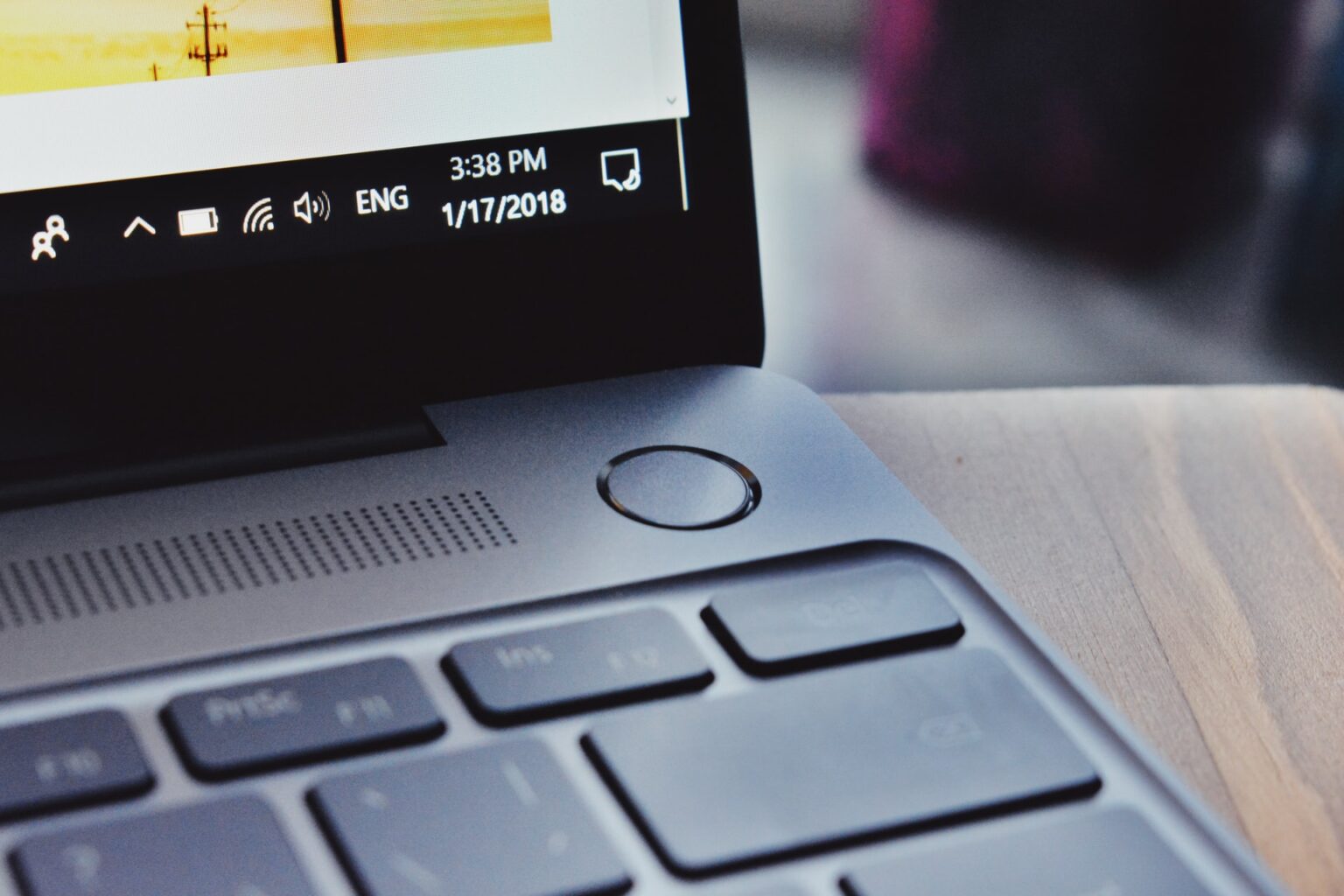O Windows 10 suporta vários modos de energia definidos nas especificações Advanced Configuration and Power Interface (ACPI), definidas pelo UEFI Forum. É importante perceber o que cada um faz, porque, dependendo de cada configuração específica do hardware, um dispositivo pode, ou não, suportar funcionalidades específicas, como ‘Hibernate’, ‘Fast startup’, ou modos de energia mais actuais como ‘Modern Standby’.
Apesar de o computador poder mostrar ao utilizador dois modos de energia, incluindo ligado e desligado, o Windows 10 suporta vários modos que descrevem como o computador consome energia, incluindo Working, Sleep (Modern Standby), Sleep, Hibernate, Soft Off e Mechanical Off. Se usa um computador portátil ou desktop, pode ficar a saber quais são os modos suportados pelo seu hardware através da Linha de Comandos.
Como verficar os modos de suspensão do computador em Windows 10
Para determinar que modos de suspensão estão disponíveis, siga estes passos:
Aceda ao menu ‘Iniciar’. Escreva ‘Linha de comandos’, clique com o botão direito em cima do primeiro resultado com o botão direito do rato e escolha a opção ‘Executar como administrador’.
Escreva (ou copie) o seguinte comando para a linha de comandos e prima a tecla enter, para ficar a saber que modos de suspensão são suportados pelo seu computador:
powercfg /availablesleepstates
Também pode usar este comando: powercfg /a
A lista total de modos de suspensão é a seguinte, mas nem todos pode estar disponíveis, como se pode ver pela imagem acima:
Standby (S3)
Standby (S2)
Standby (S1)
Standby (S0 Low Power Idle)
Hibernate.
Hybrid Sleep
Fast Startup
Modos de suspensão do Windows 10
Abaixo, pode ver a descrição de cada um dos modos de suspensão disponíveis no Windows 10:
Working (S0)
O modo de energia ‘Working’ tem um estado Advanced Configuration and Power Interface (ACPI) de S0 e indica que o dispositivo está ligado e utilizável. Neste modo, o hardware que não estiver a ser utilizado pode entrar no modo de poupança de energia.
Sleep (Modern Standby)
O modo de energia ‘Sleep’, também conhecido como ‘Modern Standby’ tem um estado ACPI de S0 de baixo consumo. Este modo está disponível em alguns dispositivos com SoC (System on a Chip) que suportam este modo de energia. Enquanto estiver neste modo, o dispositivo pode passar do modo de poupança de energia para um modo de funcionamento pleno rapidamente, de forma a reagir a alguns eventos.
Se o computador suportar ‘Modern Standby’, não suportará os modos de suspensão S1, S2 e S3.
Modo de suspensão (S1, S2, S3)
O Windows 10 também suporta o modo de suspensão ‘Sleep’, que pode ter um estado ACPI de S1, S2 ou S3. Neste estado, o dispositivo aparenta estar desligado, mas a memória continua a ser actualizada para permitir que o computador retome o trabalho no estado em que ficou antes de desligar. Neste modo, alguns componentes mantêm-se activos, como o adaptador de rede, teclado, rato e dispositivos USB.
Nesta categoria, também se inclui o modo ‘Hybrid sleep’. Neste modo, é criado no disco um ficheiro de hibernação para facilitar a retoma do trabalho no mesmo ponto em que o computador ficou no caso de o PC ficar sem energia enquanto estiver em suspenso.
Hibernate (S4)
O modo de energia ‘Hibernate’ tem um estado ACPI de S4. Neste modo, o computador está quase completamente desligado. Neste modo, o Windows 10 grava os dados que estão na memória para o ficheiro de hibernação e alguns componentes mantêm-se activos, como o adaptador de rede, teclado, rato e dispositivos USB, de forma a permitir acordar o PC quando for necessário.
Soft Off (S5)
O modo ‘Soft Off’ tem um estado ACPI de S5. Neste modo, o PC está completamente desligado e o Windows está encerrado.
Mechanical Off (G3)
O modo ‘Mechanical Off’ tem um estado ACPI de G3. Neste modo o PC está completamente desligado.